在如今的社交媒体时代,个性化已经成为了一种追求和表达自我的方式,而在使用酷狗音乐这一热门音乐应用时,昵称的设定成为了每个用户展示个性的重要一环。有时候我们可能会对自己的酷狗昵称产生些许厌倦或不满意。怎样改变自己的酷狗昵称呢?在本文中我们将探讨如何在酷狗音乐上修改昵称,让您的个性与音乐世界更好地融合。
怎么在酷狗音乐上修改昵称
具体步骤:
1.手机上打开酷狗音乐软件后,点击首页顶部的“我”
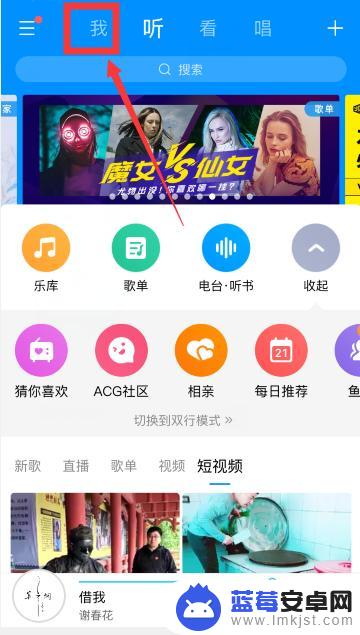
2.然后点击个人头像
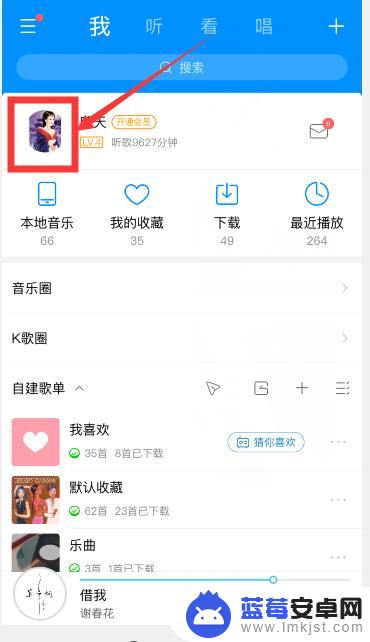
3.再点击编辑资料
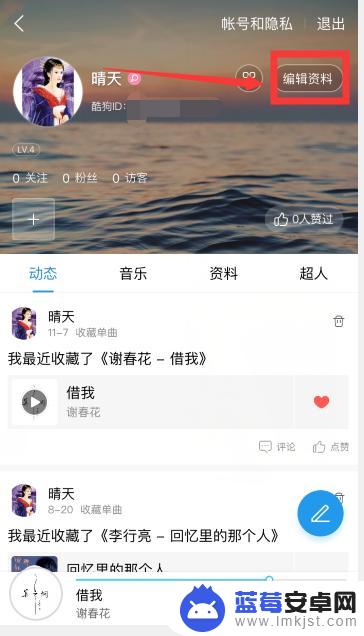
4.编辑资料页面中,点击昵称
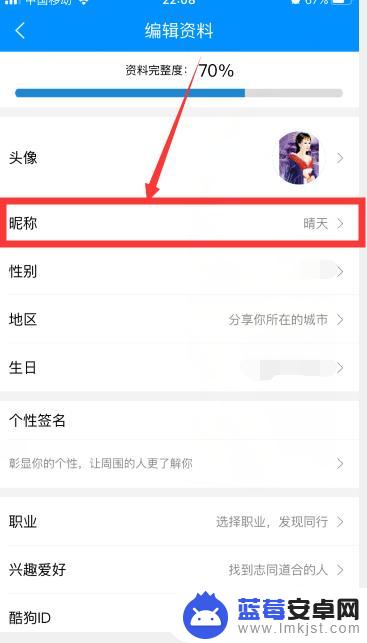
5.把原来的昵称删除后,输入要设置的新昵称。然后点击保存
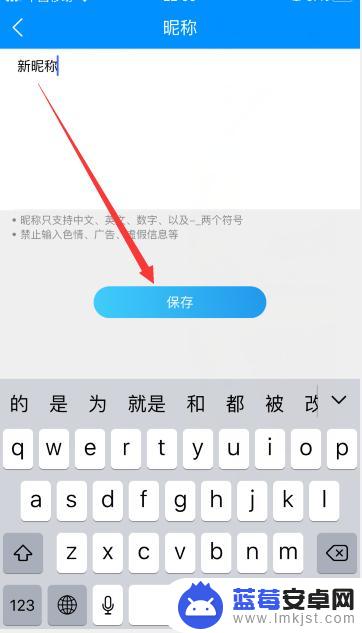
6.回到资料页面,就能看到昵称已修改
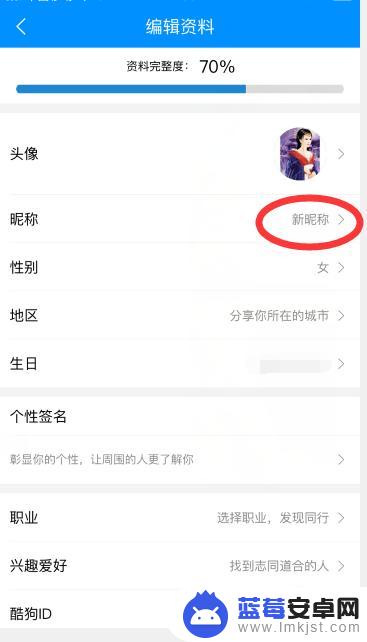
7.总结
1、打开酷狗音乐——点击顶部“我”——点击个人头像——编辑资料——昵称
2、把原来的昵称删除后,输入要设置的新昵称。然后点击保存即可
以上是如何更改手机酷狗昵称的全部内容,如果还有不清楚的用户可以参考小编的步骤进行操作,希望对大家有所帮助。












